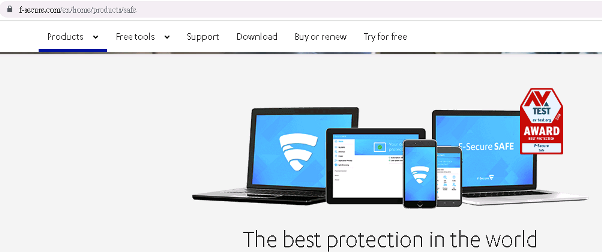已經很久沒在Linux上安裝防毒軟體了,最近有了這樣的需求,就隨手紀錄一下瞜!本次安裝的是f-secure防毒,使用的作業系統是Ubuntu 18.04,跟著小編一起來了解安裝過程吧!
硬體建議需求:
(1)、中央處理器:Intel i686 相容的CPU
(2)、記憶體(文字模式):512 MB RAM(建議1024 MB)
(3)、記憶體(完整安裝):1024 MB RAM
(4)、硬碟空間:建議至少3GB
系統環境需求:
(1)、Linux內核2.6或更高版本
(2)、glibc 2.5或更高版本
(3)、64位發行版上的32位兼容性庫
支援的Linux版本
32位元:
CentOS 6.7, 6.8, 6.9, 6.10
Debian 7.10, 7.11
Debian 8.5, 8.6 *
Debian 9.2, 9.3, 9.4
Oracle Linux 6.7, 6.8, 6.9 RHCK and UEK **
RHEL 6.7, 6.8, 6.9, 6.10
SUSE Linux Enterprise Server 11 SP3, SP4
Ubuntu 14.04.4, 14.04.5
Ubuntu 16.04, 16.04.1, 16.04.2, 16.04.3, 16.04.4
64位元:
Amazon Linux 2017.03, 2017.09, 2018.3
CentOS 6.7, 6.8, 6.9, 6.10,
CentOS 7.1-1503, 7.2-1511, 7.3-1611, 7.4-1708, 7.5-1804, 7.6-1810 ***
Debian 7.10, 7.11
Debian 8.5, 8.6 *
Debian 9.2, 9.3, 9.4
Oracle Linux 6.7, 6.8, 6.9 RHCK and UEK **
Oracle Linux 7.2, 7.3, 7.4, 7.5 RHCK and UEK **
RHEL 6.7, 6.8, 6.9, 6.10
RHEL 7.2, 7.3, 7.4, 7.5 ***
SUSE Linux Enterprise Server 11 SP3, SP4
SUSE Linux Enterprise Server 12, 12 SP1, 12 SP2, 12 SP3, 12 SP4
Ubuntu 14.04.4, 14.04.5
Ubuntu 16.04, 16.04.1, 16.04.2, 16.04.3, 16.04.4
Ubuntu 18.04, 18.04.1 ****
注意事項:
Ubuntu 18.04和Ubuntu 18.04.1與防毒軟體的防火牆不相容,建議停用防毒軟體的防火牆,並使用Linux系統內建的防火牆。
安裝防毒軟體所需的套件:
CentOS/RHEL 6 (32-bit)
yum install gcc glibc-devel glibc-headers kernel-devel make pam patch perl
Debian 7 (32-bit)
sudo apt-get install gcc libc6-dev libpam-modules linux-headers-$(uname -r) make patch perl rpm
Debian 8, 9 (32-bit)
sudo apt-get install rpm pam perl
Ubuntu 12.04, 12.04.1, 12.04.2 (32-bit)
sudo apt-get install gcc linux-headers-$(uname -r) perl rpm
Ubuntu 12.04.3, 12.04.4, 12.04.5 (32-bit)
sudo apt-get install rpm
SUSE Linux Enterprise Server 11 (32-bit)
sudo zypper in gcc kernel-default-devel make patch perl
Oracle Linux 6 RHCK (32-bit)
yum install gcc glibc-devel kernel-devel make patch perl
Amazon Linux 2017.03, 2017.09, 2018.03 (64-bit)
yum install libstdc++44.i686 pam.i686
CentOS/RHEL 6 (64-bit)
yum install gcc glibc-devel glibc-headers glibc.i686 glibc.x86_64 kernel-devel libstdc++.i686 libstdc++.x86_64 make pam.i686 pam.x86_64 patch perl zlib.i686 zlib.x86_64
CentOS/RHEL 7 (64-bit)
yum install glibc.i686 glibc.x86_64 libstdc++.i686 libstdc++.x86_64 pam.i686 pam.x86_64 perl zlib.i686 zlib.x86_64
Debian 7 (64-bit)
Enable Multiarch support:
dpkg –add-architecture i386
apt-get update
Install following packages:
sudo apt-get install gcc libc6-dev libpam-modules:i386 libstdc++6:i386 linux-headers-$(uname -r) make patch perl rpm zlib1g:i386
Debian 8, 9 (64-bit)
Enable Multiarch support:
dpkg –add-architecture i386
apt-get update
Install following packages:
sudo apt-get install libpam-modules:i386 libstdc++6:i386 perl rpm zlib1g:i386
Ubuntu 12.04, 12.04.1, 12.04.2 (64-bit)
sudo apt-get install gcc libpam-modules:i386 libstdc++6:i386 linux-headers-$(uname -r) perl rpm zlib1g:i386
Ubuntu 12.04.3, 12.04.4, 12.04.5 (64-bit)
sudo apt-get install libpam-modules:i386 libstdc++6:i386 rpm zlib1g:i386
Ubuntu 14.04, 16.04, 18.04 (64-bit)
sudo apt-get install libc6-dev:i386 libpam-modules:i386 libstdc++6:i386 rpm zlib1g:i386
SUSE Linux Enterprise Server 11-SP1, 11-SP2, 11-SP3 (64-bit)
sudo zypper in gcc kernel-default-devel libgcc43-32bit libstdc++43-32bit make pam-modules-32bit patch perl
SUSE Linux Enterprise Server 11-SP4 (64-bit)
sudo zypper in gcc kernel-default-devel libgcc_s1-32bit libstdc++6-32bit make pam-modules-32bit patch perl
SUSE Linux Enterprise Server 12 (64-bit)
sudo zypper in libstdc++6-32bit libz1-32bit pam-32bit
Oracle Linux 6 RHCK (64-bit)
yum install gcc glibc-devel glibc-devel.i686 kernel-devel libstdc++.i686 make pam.i686 patch perl zlib.i686
Oracle Linux 7 UEK (64-bit)
yum install libstdc++.i686 pam.i686 zlib.i686
本範例採用Ubuntu 18.04.3 LTS (64-bit):
apt-get install libc6-i386-cross zlib1g-dbg zlib1g-dev rpm
下載軟體:
wget https://download.f-secure.com/corpro/ls/ls11.10/fsls-11.10.68-rtm.tar.gz
安裝防毒軟體:
tar zxvf fsls-11.10.68-rtm.tar.gz
cd /root/fsls-11.10.68-rtm
chmod 755 fsls-11.10.68
./fsls-11.10.68
安裝過程會詢問是否同意授權:
Do you accept this license agreement? yes
啟動防毒軟體
/etc/init.d/fsma start
關閉防毒軟體
/etc/init.d/fsma stop
重新啟動防毒軟體:
/etc/init.d/fsma restart
官方首頁:
https://www.f-secure.com/en
官方Linux版本下載頁面:
https://www.f-secure.com/en/business/downloads/linux-security
官方Linux安裝說明:
https://community.f-secure.com/t5/Business-Suite/Pre-installation-checklist-for-F/ta-p/76128